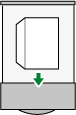本节介绍有关信封的各种详细信息及使用建议。
![]()
|
|
![]()
将信封装入纸盘1之前,请安装信封适配器。将信封适配器背面的圆形突出部分与纸盘基板上的孔对齐,然后向下推动适配器,直至听到咔哒一声,此时适配器已牢牢锁定在基板上。
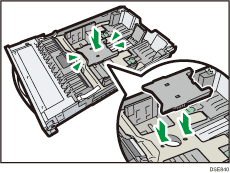
请勿使用窗口信封。
信封(特别是那些口盖上有胶水的信封)可能会粘在一起。扇开信封以将其分开,然后再装入。如果信封仍然粘在一起,请逐个装入。有关本打印机可使用的信封类型,请参见纸张尺寸规格和纸张类型规格。
根据信封口盖的长度和形状,机器可能会卡纸。
将信封口盖打开,然后装入信封。只有当购买时口盖已处于闭合状态,才可装入口盖闭合的信封。
装入口盖打开的信封时,请指定自定义尺寸。只有当在口盖闭合的信封上打印时,您才可使用标准信封尺寸设置进行打印。
在装入信封前,请先将信封内的空气压出,同时压平信封的全部四条边。如果它们发生弯曲或者卷曲,请通过用铅笔或直尺舒展其表面将前边缘(要进入打印机的边缘)压平。
信封的装入方向
信封装入的方式会因信封方向的不同而有所不同。请务必以正确的方向装入信封。
方向 |
纸盘1 |
手送台 |
|---|---|---|
信封
|
|
|
在装入信封时,请同时使用控制面板和打印机驱动程序来选择“信封”作为纸张类型,并指定信封的厚度。有关详细信息,请参见使用 Windows (PCL 6/PostScript 3) 在信封上进行打印、使用 Windows (PCL 5c) 在信封上进行打印或使用OS X在信封上进行打印。
推荐的信封
有关推荐信封的详细信息,请联系当地经销商。
可以装入的信封尺寸取决于所要装入的纸盘。有关详细信息,请参见纸张尺寸规格。
![]()
一次只能装入一种尺寸和类型的信封。
信封无法使用双面功能。
在装入之前,请在纸盘上拉直向上和向下的卷曲程度分别在5毫米(0.2英寸)以内和0毫米(0英寸)的任何卷曲。
要获得更高的输出质量,建议将右侧、左侧、顶部、底部的打印边距分别至少设置为15毫米(0.6英寸)。
如果信封的各个部分厚度不均,则信封上的输出质量可能会参差不齐。打印一或两个信封来检查打印质量。
在信封上打印时,打印速度比平时慢。
如果打印件有折痕或卷曲则将其抚平。
检查以确保信封不潮湿。
如果温度和湿度较高,打印质量会降低,而信封也会褶皱。
根据使用环境不同,即使是推荐的信封,打印后也可能褶皱。
某些类型的信封可能会出现起皱、变脏或打印出错。如果在信封上打印单色,在信封因边缘重叠而变厚的地方可能会出现线条。